Enscape für Mac
Verfügt Enscape für Mac über die gleichen Funktionen wie die Windows-Version?
Nein, noch nicht. Virtual Reality, Video- und Standalone-Export, Objekte als Licht- und Tonquellen und eine benutzerdefinierte Bibliothek werden später hinzugefügt.
Enscape herunterladen, installieren und aktivieren
- Rufen Sie die Download-Seite von Enscape auf und laden Sie die gewünschte Version herunter.
- Für Mac OS: Sie erhalten beim Download eine .pkg-Datei. Doppelklicken Sie auf diese Datei, um das erste Installationsfenster zu öffnen. Stellen Sie sicher, dass Ihre CAD-Software vollständig geschlossen ist, bevor Sie die Installation starten. Sobald die Installation abgeschlossen ist, finden Sie Enscape als "Symbolleiste" in Ihrer CAD-Software.
- Für Windows: Sie erhalten beim Herunterladen eine .msi-Datei. Doppelklicken Sie auf diese Datei, um die Installation zu starten. Stellen Sie sicher, dass Ihre CAD-Software vollständig geschlossen ist, bevor Sie die Installation starten. Sobald die Installation abgeschlossen ist, finden Sie Enscape als "Symbolleiste" in Ihrer CAD-Software.
- Nach der Installation können Sie Ihre gewünschte CAD-Software starten. Wenn Sie Enscape zum ersten Mal starten, können Sie entweder den Test- oder den Lizenzimport wählen. Klicken Sie auf "Lizenz hinzufügen", um die Lizenz hinzuzufügen. Füllen Sie die Angaben aus, die wir Ihnen zugesandt haben (Sitzplätze, Datum des Ablaufs der Lizenz und Lizenznummer). Sobald Sie die Lizenznummer eingegeben haben, klicken Sie auf "Aktivieren", um die Lizenz zu aktivieren.
Installieren Sie Sketchup 2024 mit Enscape
Wenn Sie Sketchup 2023 mit Enscape verwenden und Sketchup 2024 herunterladen, ist Enscape im neuen Sketchup 2024 nicht standardmäßig verfügbar. Um Enscape in Sketchup 2024 verwenden zu können, muss Enscape nach der Installation von Sketchup 2024 ebenfalls neu installiert werden.